Сколько мобильного трафика вам нужно: простой способ узнать
Чтобы не тратить лишние деньги за бесполезные услуги, важно правильно рассчитать, сколько трафика вам необходимо и как его сэкономить. Рассказываем, как определить объем данных для каждой из услуг и где посмотреть, на что тратится интернет в телефоне.
Безлимитный трафик в смартфоне становится все большей обузой для операторов и все более дорогим удовольствием для нас — простых потребителей контента. В таких условиях все больше пользователей отдают предпочтение лимитным тарифам, которые не так сильно бьют по карману.
Но прежде, чем решить, какой тариф выбрать для оптимизации расходов на связь, не лишним будет проверить, сколько времени вы тратите на отдельные действия в сети. Сделать это нетрудно. Достаточно зайти в настройки и посмотреть, какие приложения и ресурсы затрачивают больше всего трафика.
Как проверить, сколько данных вы используете
Как проверить трафик интернета на iPhone
В iOS есть встроенная функция, которая позволяет узнать, сколько трафика вы потратили за определенный период. Чтобы ее найти:
- Перейдите в Настройки → Сотовая связь
- Прокрутите экран вниз и увидите, сколько данных потребляет каждое приложение.
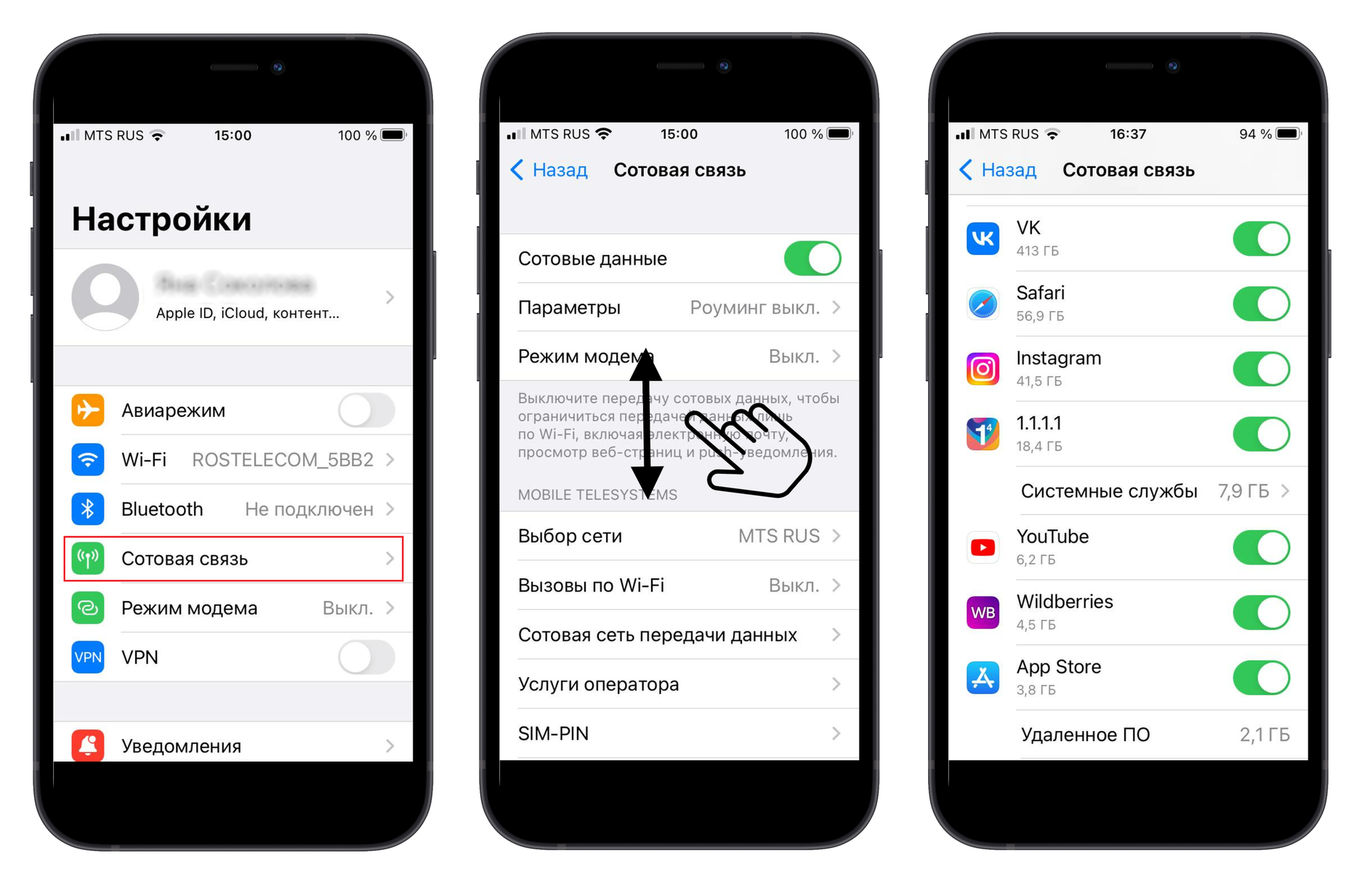
Цифры не должны вас пугать: iPhone подсчитывает количество использованного трафика только за «Текущий период», и в отличие от того же Android, не обновляет статистику каждый месяц. Поэтому сделать это необходимо будет вручную. Только так вы сможете понять, куда утекает мобильный трафик.
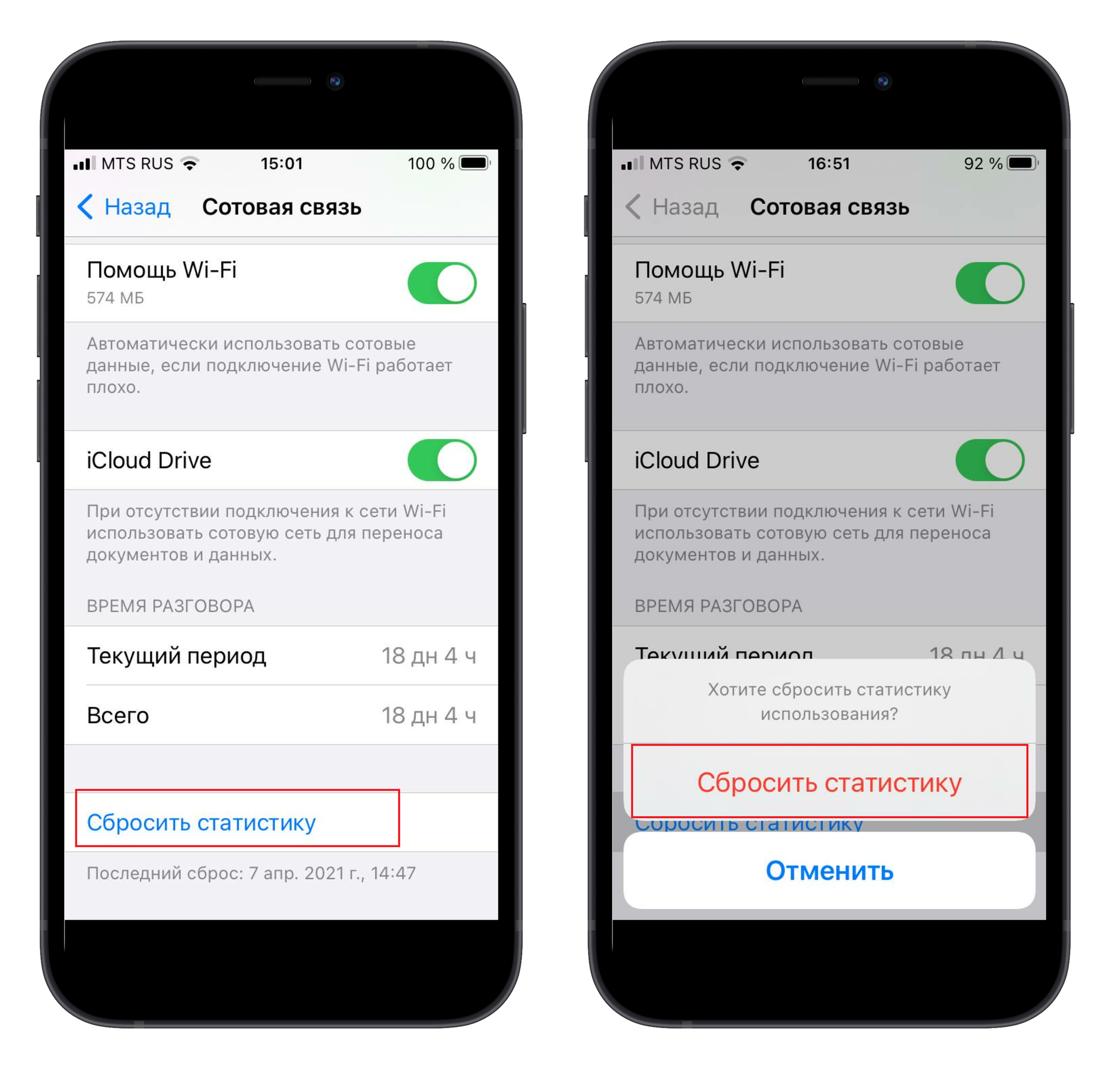
Чтобы обнулить счетчик, опускаемся вниз экрана и нажимаем «Сбросить статистику». А через сутки возвращаемся, чтобы оценить, сколько трафика потребовало каждое приложение.
Как проверить трафик интернета на Android
В Android также можно узнать остаток трафика на телефоне, а также посмотреть, какие приложения потребялют больше всего трафика и сколько данных приходится на Wi-Fi.
Для этого переходим в Настройки →Подключения →Использование данных.
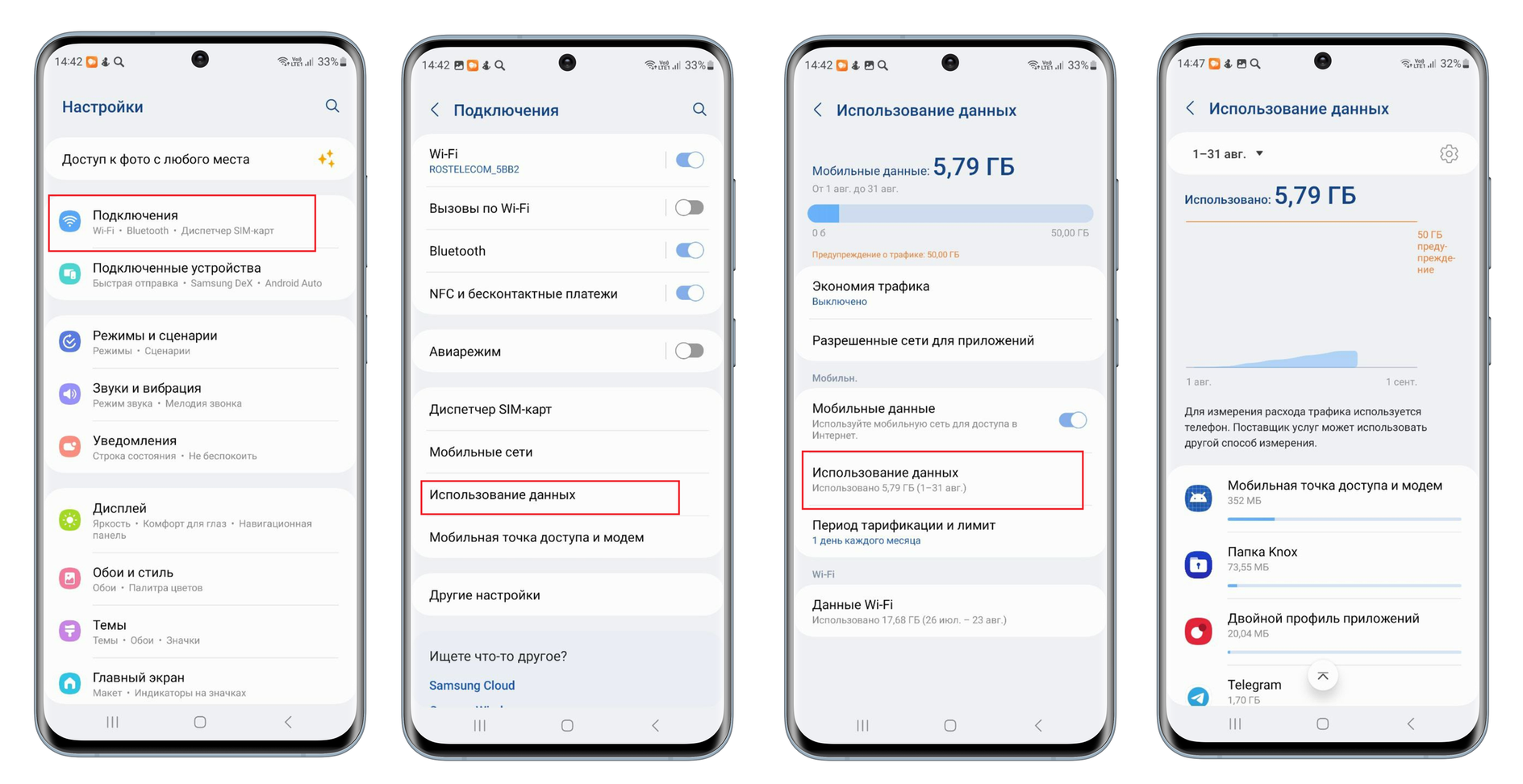
Для анализа можно выбрать более ранний период, а в пункте «Период тарификации и лимит» вы также можете задать предупреждение о перерасходе и выбрать день для обнуления счетчика.
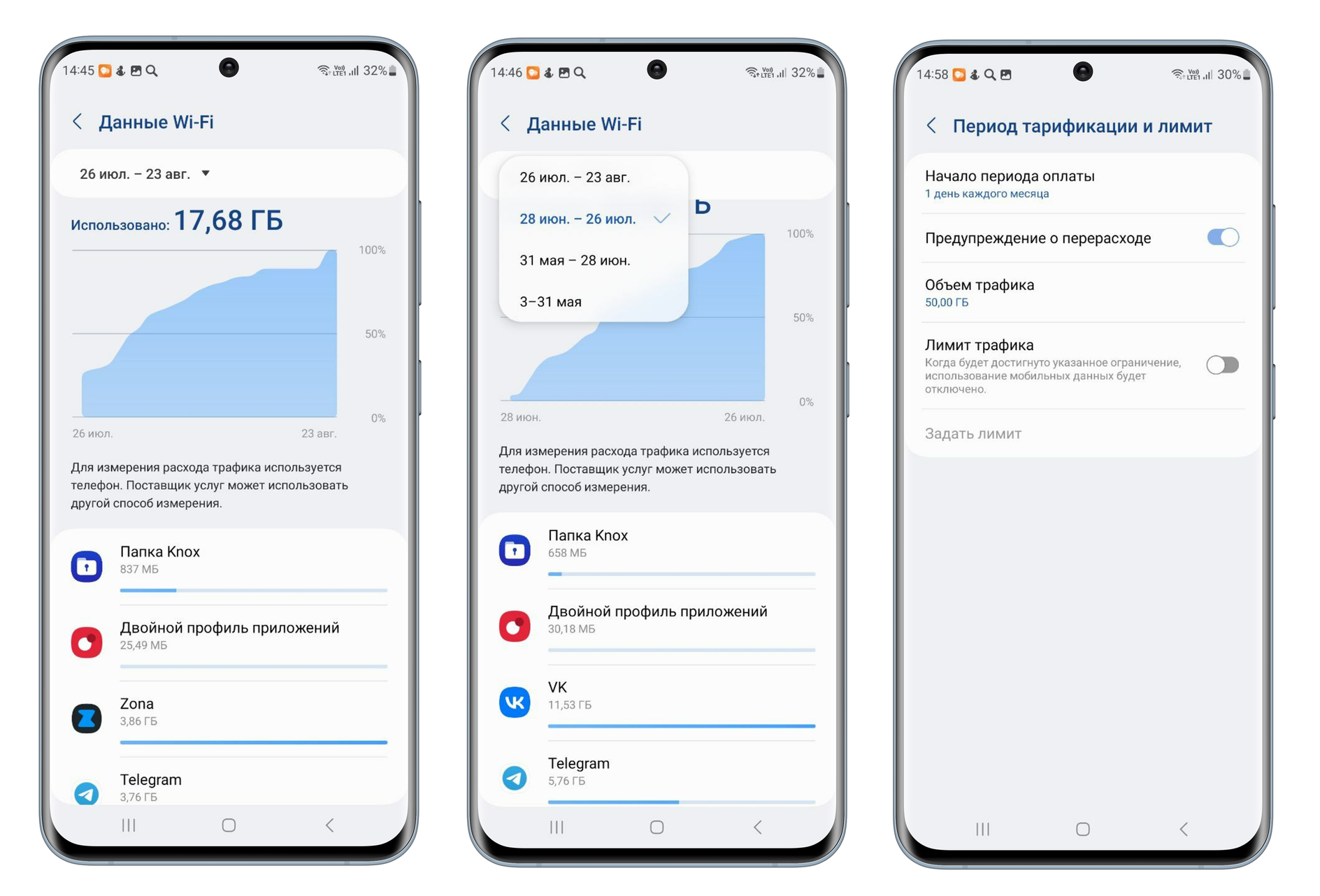
На что хватит 1 ГБ интернета
Чтобы получить представление о том, насколько большой пакет вам понадобится, также не помешает знать, сколько трафика требуют развлечения на смартфоне, в принципе. Вот усредненные показатели, которые покажут, на какие действия в сети вам хватит 1 ГБ Интернета.
1 ГБ интернета это примерно:
- 10 часов серфинга в интернете или общения в социальных сетях
- Месяц активного использования электронной почты (около 4000 писем)
- 48 часов голосового общения в мессенджерах
- 7 часов непрерывного прослушивания музыки на стриминговых сервисах в высоком качестве (битрейт 320 Кб/с)
- 30 минут для просмотра фильмов и сериалов в HD-качестве (1080p)
- 10 часов, проведенных в онлайн-играх
- 4,5 часа, проведенных в видеочате
Сколько трафика нужно в месяц
Получается, что если вы не слишком активный пользователь интернета, но при этом хотите иметь доступ к сети в любое время, вам будет достаточно пакета в 10−15 ГБ. Если же вы практически не выпускаете смартфон из рук, придется рассмотреть более крупный пакет или безлимит.
Это тоже интересно:
- Как сделать свой VPN дешево и быстро
- Как настроить автоматическое включение и выключение VPN на iPhone
- Как почистить Telegram на iPhone
Просмотр расход трафика в Android

С помощью встроенных средств операционной системы можно проанализировать расход интернет-трафика при подключении как по мобильной сети, так и через Wi-Fi. Также есть возможность изучить, сколько трафика потребляет каждое приложение, а при необходимости установить ограничение.
Вариант 1: Мобильный интернет
Чтобы посмотреть расход трафика через мобильный интернет, то следуйте простой инструкции:
- Откройте штатные «Настройки» через главное меню или шторку. Далее алгоритм действий может отличаться в зависимости от версии ОС и оболочки. Чаще всего нужно искать подраздел «Подключения». В более поздних версиях Андроид его содержимое визуально выделено в главном окне «Настроек». В этом случае выберите «Мобильная сеть».

- Перейдите в «Трафик данных». Отобразится информация о потреблении интернета по дням в виде графика. Если вы используете две сим-карты, то выше можно выбрать, для какой симки нужно отобразить сведения.



В предыдущем окне «Трафик данных» есть возможность установить ограничение для потребления трафика. В подразделе «Доступ к сети» можно выбрать определенный вид подключения (мобильный интернет или Wi-Fi), которое будет использовать то или иное приложение. Так, например, если вы отключите возможность потреблять мобильный трафик для браузера, то пользоваться им можно будет только при подключении к беспроводной точке доступа Wi-Fi. Кроме того, можно вовсе закрыть доступ к сети для определенного софта.
К слову, в некоторых приложениях есть собственные настройки того, что будет загружаться при мобильном подключении. К примеру, в мессенджерах можно настраивать предзагрузку видео, а в Google Play Маркете — включить автообновления только по Wi-Fi.
Вариант 2: Сети Wi-Fi
Экономия трафика преимущественно используется при использовании мобильного интернета, но на Андроид есть возможность узнать информацию о потреблении трафика и через Wi-Fi.
- В разделе «Подключения» или в главном окне «Настроек» перейдите в подраздел с подключением Wi-Fi.

- Тапните по троеточию, чтобы вызвать дополнительное меню, затем перейдите в «Расширенные настройки». Выберите пункт «Трафик по Wi-Fi».

- Отобразится окно с графиком потребления трафика за текущий месяц. Чтобы посмотреть точные данные, достаточно тапнуть по нужному столбику.


Ограничения потребления интернета по Wi-Fi в Android нет возможности, поскольку делать это нужно на устройстве, которое предоставляет точку доступа. Но для определенных приложений задать ограничения можно.
Способ 2: Сторонние приложения
Если вам нужно следить за потреблением трафика, то для упрощения задачи существуют специальные приложения для Android, с помощью которых отслеживаются входящие и исходящие объемы мегабайт. Они предоставляют подробную статистику, благодаря которой можно оптимизировать расход трафика, что особенно актуально для тарифов с лимитным мобильным интернетом. Разберем наиболее популярные и эффективные решения.
Вариант 1: My Data Manager
Бесплатное приложение My Data Manager позволяет контролировать расход трафика как в общем, так и для отдельных приложений, а также устанавливать лимит на потребление. Если указанное ограничение достигнуто, то утилита сигнализирует об этом. К дополнительным функциям относится возможность мониторинга расхода минут и сообщений, которые входят в состав тарифного плана.
Скачать My Data Manager из Google Play Маркета
- Скачайте и запустите приложение. Его главный интерфейс разделен на три основные вкладки: мобильный интернет, Wi-Fi и расход данных в роуминге. Выберите один из вариантов.

- Чтобы посмотреть общую статистику, тапните по трем вертикальным полоскам и выберите пункт «Журнал».

- Отобразится окно с графиком расхода трафика по времени.

- Для просмотра информации о приложениях через главное меню перейдите в соответствующий пункт.

У каждого типа соединения свой цвет, отчего проще визуально ориентироваться и определять, трафик какого подключения преимущественно используется. Но чтобы видеть подробную информацию, потребуется, чтобы приложение поработало в фоне – предыдущие данные, которые были расходованы до использования утилиты, будут недоступны.
Вариант 2: Traffic Monitor
Еще одно приложение, которое предоставляет сведения о трафике, а также располагает дополнительными функциями, — это Traffic Monitor. Оно доступно для бесплатного использования, а также позволяет проверить скорость интернет-соединения, посмотреть покрытие мобильного оператора и, соответственно, качество связи.
Преимуществом приложения является то, что уже после первого запуска становится доступна информация за текущий месяц.
Скачать Traffic Monitor из Google Play Маркета
- Запустите приложение и перейдите на вкладку «Расход». Здесь видны сведения о каждом соединении по отдельности, а также настраивается отчетный период, если выбрать соответствующую кнопку.

- Тапните по кнопке «Подробности», чтобы открыть окно с графиком расхода трафика. Для выбора периода разверните меню с иконкой календаря, где доступно несколько вариантов, включая нынешний день, неделю, месяц или настроенный отчетный период.

- В главном окне также можно проанализировать, сколько трафика потребляют те или иные приложения, или места, где преимущественно использовался интернет.

Также в приложении присутствует дополнительная информация о мобильной сети (оператор, его номер), Wi-Fi-соединении, включая используемую частоту, силу сигнала и другие параметры, а также сведения об аккумуляторе и местоположении.
Вариант 3: Data Monitor
Простая, но при этом достаточно информативная программа Data Monitor также располагает сведениями об использованном трафике через мобильную сеть и Wi-Fi. Еще она позволяет выполнить диагностику сети.
Скачать Data Monitor из Google Play Маркета
- По умолчанию интерфейс на английском языке, но встроен и русский, поэтому в первую очередь переключитесь на него. Для этого тапните по иконке в виде шестерни, затем выберите пункт «Language». Останется найти и выбрать нужный вариант.

- На вкладке «Главная» отображается количество отправленного и полученного трафиков через мобильную сеть и беспроводное подключение к интернету, а ниже есть график. Чтобы посмотреть более подробные сведения, тапните по нужной плитке.

Во время первого запуска статистика берется из системных «Настроек», поэтому сразу станет наглядно видно, куда и когда был израсходован трафик.
Источник https://hi-tech.mail.ru/review/102297-kak-rasschitat-skolko-mobilnogo-trafika-vam-nuzhno/
Источник https://lumpics.ru/how-to-view-traffic-consumption-in-android/